Lỗi dính chữ trong Word và cách khắc phục nhanh chóng
Chương trình Microsoft Word ngày này được sử dụng vô cùng phổ biến tại rất nhiều lĩnh vực vì tính tiện dụng cũng như sự phát triển của thời đại. Có thể nói, Word là một phần thiết yếu đáp ứng những công việc và học tập thường ngày. Tuy nhiên, trong quá trình soạn thảo văn bản, một số người dùng có thể gặp phải lỗi dính chữ trong Word mang đến sự khó chịu. Cùng ThuthuatOffice tìm hiểu ngay về lỗi này và cách khắc phục để chúng ta có thể làm việc, học tập thoải mái hơn nhé.
Nội Dung Bài Viết
Lỗi dính chữ trong Word là gì?
Lỗi dính chữ trong Word là lỗi những chữ cái, ký tự bên trong file Word bị sát nhau. Thậm chí đôi lúc chữ bị đè lên nhau, không hề có khoảng trống giữa các chữ. Lỗi này rất ảnh hưởng đến nội dung muốn truyền tải và bố cục bài viết.
Đặc biệt, lỗi này xuất hiện nhiều với các phiên bản Word từ 2007 đến phiên bản 2016.
Nguyên nhân nào gây ra lỗi dính chữ trong Word?
Có nhiều nguyên nhân gây nên lỗi dính chữ trong Word chẳng hạn như:
- Xung đột giữa các phiên bản: bạn sử dụng file Word từ phiên bản thấp hơn để copy vào phiên bản cao hơn – Ví dụ: bạn copy văn bản từ Word 2007 và mở trên bản 2010, 2019.
- Hoặc có thể bạn nhận Word từ những phiên bản mới nhưng mở file ở phiên bản cũ – Ví dụ: bạn được gửi văn bản từ Word 2019 nhưng khi tải về lại mở trong phiên bản 2003.
- Phần mềm Word của bạn đang gặp lỗi cần xử lý.
- Phần cài đặt cấu hình cho phần mềm Word chưa chuẩn ở mục Check Spelling and Grammar.
- Lưu văn bản ở sai định dạng.
Cách sửa lỗi dính chữ trong Word mọi phiên bản
Chỉnh khoảng cách chữ trong Word
Bước 1: Mở văn bản bạn cần điều chỉnh trong phần mềm Word > Chọn văn bản cần chỉnh (tô đen) > Tại mục Font trong phần Home, chọn hình mũi tên bên dưới góc phải của mục công cụ Font.

Bước 2: Khi xuất hiện bảng , chọn Advanced > Vào Spacing.

Bước 3:
Nếu muốn giãn cách khoảng trống giữa các ký tự > Chọn Expanded sau đó chỉnh koảng cách mong muốn vào By ngay bên cạnh phía bên phải > Sau đó nhấn OK.
Nếu muốn thu hẹp khoảng trống giữa các ký tự > Chọn Condensed và điền giá trị vào ô By bên cạnh > Sau đó cũng nhấn chữ OK.
Nếu đơn giản chỉ muốn cho khoảng cách chữ về lại như mặc định của phần mềm Word > Chỉ cần chọn Normal > nhấn OK.

Kết quả của ba cách sẽ như thế này:

Cài đặt Proofing sửa lỗi dính chữ trong Word
Nếu cách 1 chưa hiệu quả, bạn có thể dùng đến cách này nhé. Đây cũng là cách thường gặp.
Bước 1: Mở văn bản cần sửa > Nhấn chọn mục File > Sau đó chọn Options.
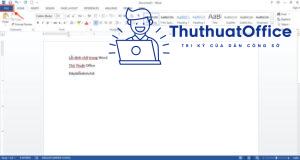
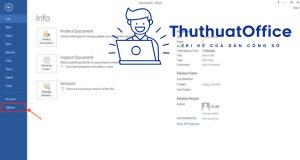
Bước 2: Khi xuất hiện giao diện bảng Word Options > Kéo đến phần Proofing và nhấp vào.
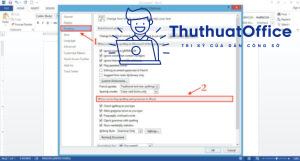
Bước 3: Tại đây, tìm đến mục When correcting spelling and grammar in Word > Chọn tất cả 5 ô trong tùy chọn này như hình dưới > Nhấn OK để xác nhận.
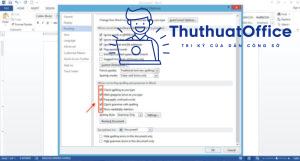
Sau khi bạn sửa lỗi dính chữ, văn bản sẽ trở lại bình thường:
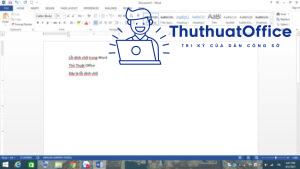
Cách phòng tránh lỗi dính chữ trong Word
Cập nhật phần mềm Microsoft Word lên phiên bản mới nhất
Để cập nhật chiếc máy tính của bạn đến phiên bản Word mới nhất, cùng làm theo những bước sau:
Bước 1: Mở phần mềm Word trên máy của bạn.

Bước 2: Đi đến muc File (Tệp) > Chọn Account (Tài khoản) hoặc Tài khoản Office (nếu bạn đã có tài khoản Outlook).
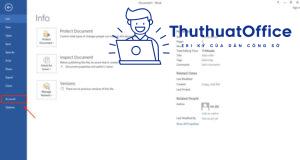
Bước 3: Dưới mục Thông tin sản phẩm > chọn Tùy chọn Cập nhật > nhấn chọn Cập nhật ngay.

Bước 4: Đóng cửa sổ “Bạn đã cập nhật” sau khi Office tự động hoàn tất việc kiểm tra và nâng cấp phiên bản.
Các bạn có thể sử dụng nút Tùy chọn cập nhật cho việc Vô hiệu hoá Cập nhật (không cập nhật cho bảo mật, hiệu năng và độ tin cậy) hoặc để Xem cập nhật đã được cài đặt trước đây.
Nếu xem file bằng Microsoft Word phiên bản cũ thì phải lưu file đó ở định dạng cũ (.DOC)
Ngoài ra, các bạn có thể đổi văn bản của mình được lưu dưới dạng đuôi .doc thay vì .docx để hạn chế việc lỗi dính chữ trong Word xảy ra. Nguyên nhân là do khi chỉnh sang đuôi này, các lpại văn bản của bạn sẽ tương thích và mở được trên nhiều phiên bản Microsoft Word khác nhau.
Bạn có thể thực hiện theo những bước như sau:
Bước 1: Mở văn bản cần sửa > Nhấn chọn mục File > Sau đó chọn Options.
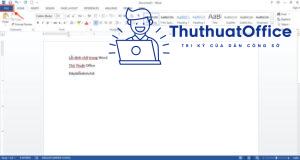
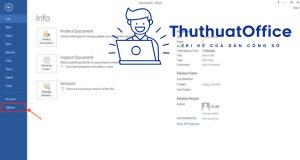
Bước 2: Khi xuất hiện bảng Word Options > chọn mục Save.

Bước 3: Ở giao diện bên phải, mục Save this file in this format > Chuyển sang định dạng văn bản thành .doc bằng cách nhấn vào biểu tượng tam giác hướng xuống dưới và chọn Word 97-2003 Document (*.doc) > Nhấn OK để xác nhận đồng ý thay đổi.

Xem thêm:
ThuthuatOffice đã tổng hợp những thông tin cần thiết về lỗi dính chữ trong Word cũng như cách khắc phục và phòng tránh lỗi này theo cách dễ hiểu nhất cho độc giả. Nếu các bạn cảm thấy bài viết này có ích, đừng quên chia sẻ cho mọi người để mọi người cùng có khoảng thời gian làm việc và học tập thật thoải mái với các phiên bản ứng dụng này nhé.
Là gì -Tuyển dụng là gì? Tuyển dụng có phải là quản trị nhân sự không?
Định mức 1776 là gì? Những điều cần biết để lập dự toán cho công tác xây dựng
4 cách thụt đầu dòng trong Word cực đơn giản và hiệu quả
Hiểu và nắm rõ cách sử dụng hàm RANDOM trong Excel
Tổng hợp 5 mẫu hoá đơn giá trị gia tăng mà doanh nghiệp nên biết
Công chức là gì? 8 tiêu chí phân biệt công chức, viên chức và cán bộ dễ dàng
Nguyên tắc SMART là gì? Nguyên tắc quản lý thời gian bạn không nên bỏ qua